excel共享如何实现excel电子表格互联网共享操作
我想实现局域网内excel文件共享,其他人可以访问我电脑里的EXCEL文件
先将excel文件所在文件夹设置成共享,然后在excel文件安全选项里选择保护工作表,根据需求设置编辑权限,然后再将这个excel文件设置成共享工作簿。就应该可以实现你的要求了。
excel2007与03版的菜单有点不一样,但功能都相同。
祝你成功。
如何共享excel 实现协同录入(即时)
首先让我们来启动Excel2007。
启动后,在其中输入一个“产品销售”表,如图1所示。
图1 产品销售表
选择“审阅”菜单(在老版本的Excel中对应的是“工具”菜单),然后点击菜单下方的“共享工作簿”按钮,弹出用于设置共享工作簿的对话框。
运行结果如图2所示。
图2 共享工作簿对话框
在共享工作簿对话框中将“允许多用户同时编辑,同时允许工作簿合并”复选框选中。
然后可以更据自己的需要进行高级设置。
高级设置的界面如图3所示。
图3 高级设置
从这个界面可以看出,Excel可以管理共享工作薄的历史记录,而且还可以自动更新其它用户的变化。
在默认情况下,当前用户在保存文件时更新其它用户的修改,但是我们也可以设置在一定时间间隔内自动更新工作薄的变化。
在第3部分“用户间的修订冲突”设置区内最后设置第一项“询问保存哪些修订信息”,否则可能产生不确定的结果。
在设置完后,点击“确定”按钮后,如果当前文档未保存,系统会提示你保存该文档。
你可以将这个文档保存在一个其它人都可以访问到的地方,如一个共享文件夹。
共享工作薄后的界面如图4所示。
图4 共享工作薄
在工作薄共享后,Excel上方的标题栏出现了“[共享]”提示。
在设置完共享后,就可以使用多个Excel打开这个Excel文件了。
让我们使用一个Excel编辑一下这个“产品销售”表。
然后保存。
再切换到另外一个打开这个文件的Excel,按Ctrl+S保存,你会看到在这个Excel中表格内容被更新。
如图5所示。
图5 被更新的界面
在更新后,会出现一个如图5所对话框,提示该文档已经被更新。
如果两个Excel同时修改同一个单元格,而且都进行保存,将会发生内容冲突。
如一个用户将0001号产品的销售数据改为18,而另一个用户将0001号产品的销售数量改为20。
在他们保存后,将出现如图6的的提示对话框。
图6 冲突处理对话框
然后由用户决定是按用户1还是用户2来修改表格中的内容。
Excel不仅能处理当前的修改冲突,而且还可以查询冲突历史,并按冲突历史进行修改。
点击“审阅”菜单中的“修改”按钮菜单中的“突出显示修订”项,将显示如图7所示的对话框。
图7
可以根据这个对话框对来选择查看修订历史。
在选择完后,在每一个单元格的左上角会显示一个“小黑角”,将鼠标放在这个单元格上,将显示这个单元格的修改历史。
再点击“接收/拒绝修订”菜单项,将显示如图8所示的界面。
图8
这个对话框显示了从某个单元格从最初的值到历次所修改的值(按时间从小到大排序)。
你可以点中其中某一项以恢复到相应的历史值。
也可以通过“全部接受”和“全部拒绝”按钮恢复到最后和最初的值。
Excel2007还可以为工作薄设置密码,以防止其它用户关闭修订。
还有就是在工作薄进行共享时不能进行一些高级的操作,如图形,图表等。
搞累死了 希望对你有帮助 !
怎样在局域网中实现Excel中的单元格共享
给文件做"protection", 但要保护之前把需要给权限的单元格格式里->保护下锁定的勾去掉 这样你不想让他修改的单元格 别人就改不了了 本人表达能力有限 如有问题可以QQ我电脑excel怎么分享文件
你指的是哪种分享?是协同编辑还是把文件发送给其他人,如果是前者需要有office365上有共享功能,如果是后者可以通过邮箱(outlook最方便,与excel无缝衔接),或者微信之类如何共享同事电脑里的excel表格
1、你与同事的电脑必是联网的,打开网上邻居,添加一个网上邻居(你同事的电脑)。2、建立一个文件夹,把你想要共享的excel表格放进去 然后右键点击文件→属性→点共享→网络共享和安全→请单击此处→只启用文件夹共享。
3、当你打开自己的电脑时,打开网上邻居,就能看到共享文件夹,打开,就能找到你要的文件了。
如何实现excel电子表格互联网共享操作
1、打开要设置为共享的excel文件。2、在菜单栏中选择“工具”,然后在弹出的功能列表中选择“共享工作薄”,打开共享工作薄的设置。
3、点击“共享工作薄”后,就打开共享工作薄对话框,excel的共享就主要是在这里设置。
4、在共享工作薄对话框中勾选“允许多用户同时编辑,同时允许工作薄合并”,这样基本就完成了excel文件的共享设置。
5、点击共享工作薄对话框中的“高级”选项,在这里可以进行更多的设置,这样一般默认可以不用设置,但是也可以做一些更人性化的设置,请根据需要进行设置。
6、以上的设置好点确定后,会弹出下面的警告提示框,不用理会此提示信息,直接点“确定”按钮。
7、设置为共享的excel文件后,在标题后面会显示“共享”即可,如图红色方框标示。
- excel共享如何实现excel电子表格互联网共享操作相关文档
- excel共享请问什么是excel的共享工作区?这是个什么功能?
- excel共享如何共用一个Excel文件?
- excel共享两台电脑怎样Microsoft Excel工作表共享资源
- excel共享如何将EXCEL文件设置为网络共享文件
ZJI:香港物理服务器,2*E5-2630L/32G/480G SSD/30Mbps/2IP/香港BGP,月付520元
zji怎么样?zji是一家老牌国人主机商家,公司开办在香港,这个平台主要销售独立服务器业务,和hostkvm是同一样,两个平台销售的产品类别不一平,商家的技术非常不错,机器非常稳定。昨天收到商家的优惠推送,目前针对香港邦联四型推出了65折优惠BGP线路服务器,性价比非常不错,有需要香港独立服务器的朋友可以入手,非常适合做站。zji优惠码:月付/年付优惠码:zji 物理服务器/VDS/虚拟主机空间订...
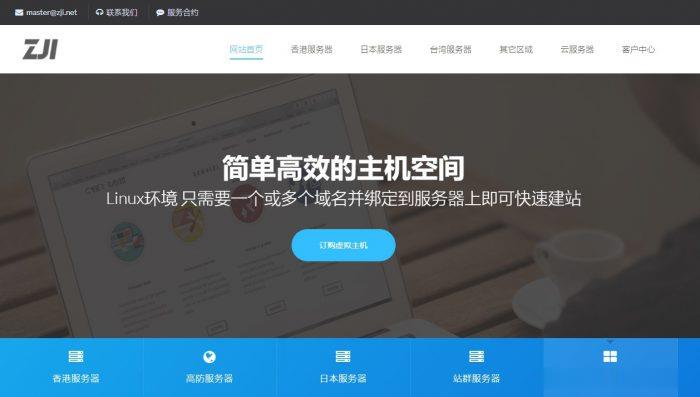
易速互联月付299元,美国独立服务器促销,加州地区,BGP直连线路,10G防御
易速互联怎么样?易速互联是国人老牌主机商家,至今已经成立9年,商家销售虚拟主机、VPS及独立服务器,目前商家针对美国加州萨克拉门托RH数据中心进行促销,线路采用BGP直连线路,自带10G防御,美国加州地区,100M带宽不限流量,月付299元起,有需要美国不限流量独立服务器的朋友可以看看。点击进入:易速互联官方网站美国独立服务器优惠套餐:RH数据中心位于美国加州、配置丰富性价比高、10G DDOS免...
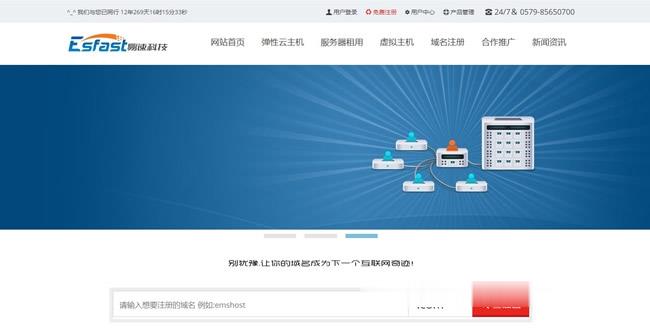
物语云-VPS-美国洛杉矶VPS无限流量云windows大带宽100M不限流量 26/月起
物语云计算怎么样?物语云计算(MonogatariCloud)是一家成立于2016年的老牌国人商家,主营国内游戏高防独服业务,拥有多家机房资源,产品质量过硬,颇有一定口碑。本次带来的是特惠活动为美国洛杉矶Cera机房的不限流量大带宽VPS,去程直连回程4837,支持免费安装Windows系统。值得注意的是,物语云采用的虚拟化技术为Hyper-v,因此并不会超售超开。一、物语云官网点击此处进入物语云...
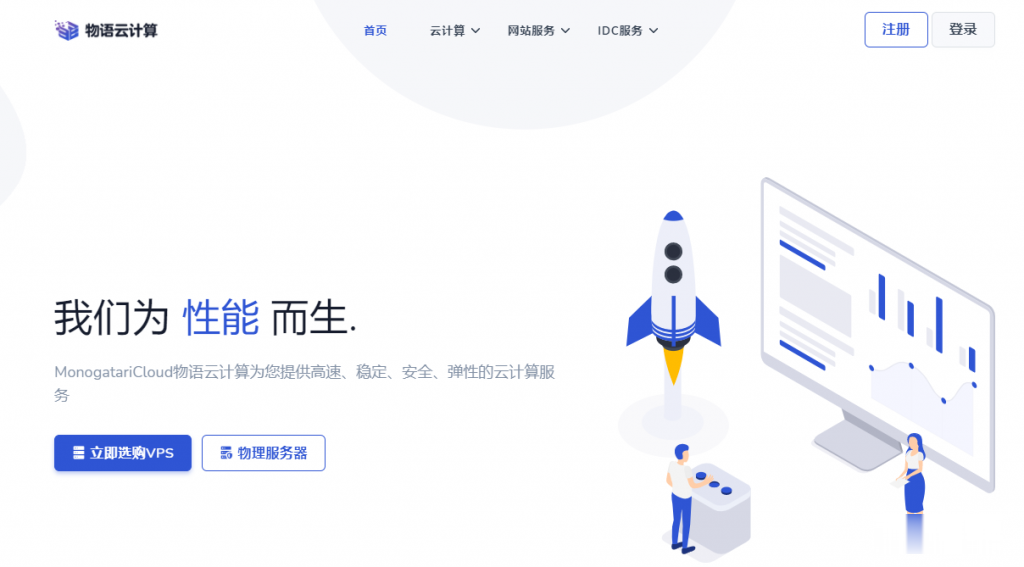
-
qq注册账号用QQ注册有几种方法?inode智能客户端我的电脑上inode智能客户端连接网络时,提示~服务器没有响应,请确认当前认证网卡已连接到合适的网丁奇请全面剖析一下黑胡子丁奇这个人物。网页微信客户端什么叫微信网页版?和电脑版是一回事吗?radius认证如何写一个C#的Radius认证客户端imqq官网中国v家官网网址数据分析报告范文800字统计分析报告药品标准查询《中华人民名共和国卫生部药品标准》【20080802】?银联商务招聘银联商务的正式工与派遣工有啥区别screencapture电脑qq问题:点击qq邮箱与空间,弹出Screen Capture Control 进入不了qq邮箱与空间,怎么解决?